Site Kit by Googleプラグインのアップデートの案内が来ていたので実施たところ、表示が英語になりました…。結論から言うと、言語パックを手動でインストールしたら再び日本語で表示できるようになりました。以下、その具体的な状況と、日本語化の手順。
ここに書いたものよりも、もっと簡単な方法を見つけました。別の記事にしましたので、こちらをどうぞ。
アップデートで英語表示なる
まず、こっちが更新前の表示。日本語で表示されています。
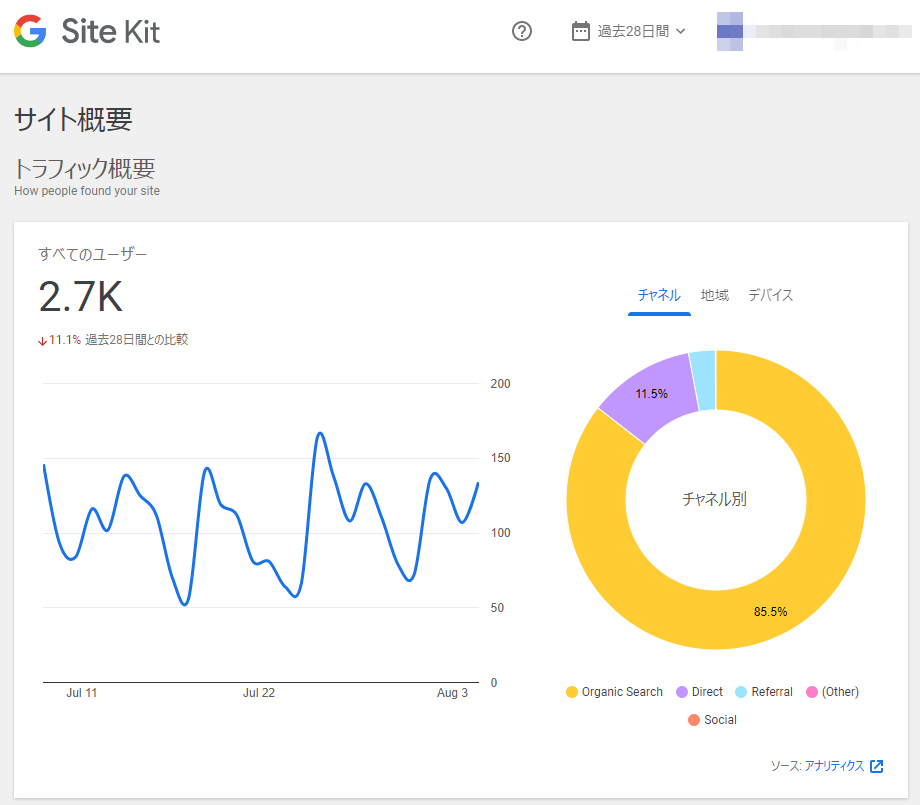
そして、こちらがプラグインをアップデートしたあとの表示。
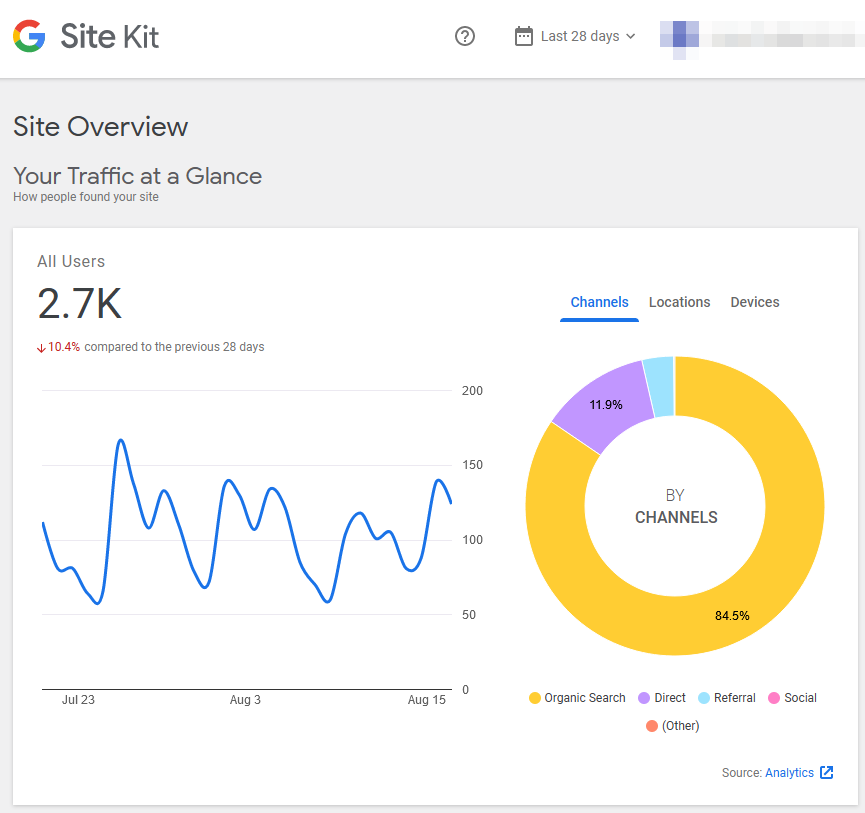
英語表示になってしまいました。ここだけじゃありません。すべての表示が英語です。
アップデートの際にエラーなどはなかったはず。別のサイト(WordPress)のSite Kit by Googleも更新したら、同じ結果でした。ですので、(残念ながら)こういうもののようです。
調べてみたところ、プラグインの言語パック(日本語)を手動でインストールすれば再び日本語で表示できるようになるそうです。参考にしたサイトはこちら。
では、実際にやってみます。
言語パックの入手
では、日本語の言語パックを手に入れるところから始めます。
まず、WordPressのプラグイン(インストール済みプラグイン)の管理画面を開きます。その中から、Site Kit by Googleの「詳細を表示」をクリックします。
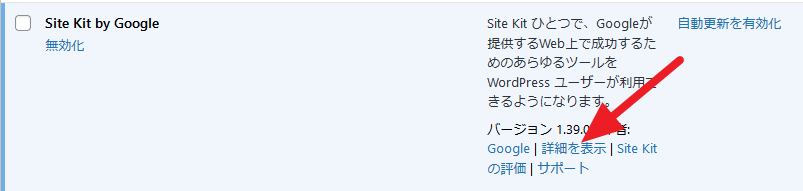
「WordPress.orgプラグインページ」をクリックします。
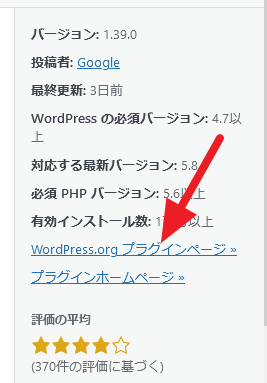
「開発」タブの「翻訳者」のリンクをクリックします。
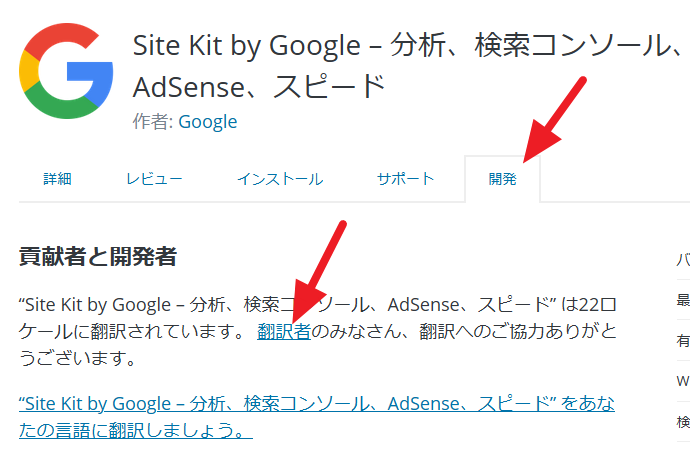
「Contributors」を開きます。
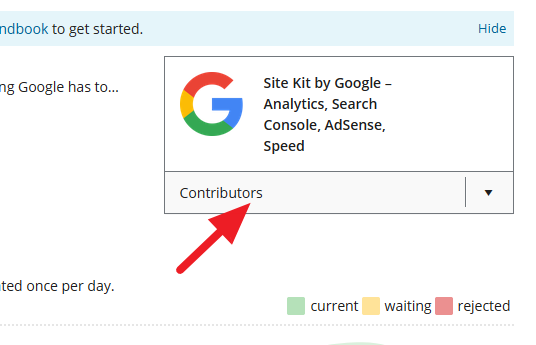
「Language Packs」をクリックします。
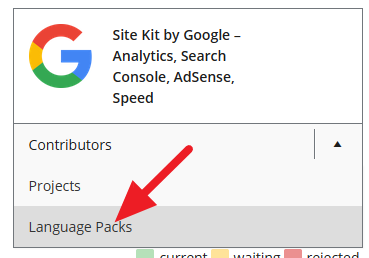
様々な言語用の言語パックがズラッと並んでいます。この中からJapaneseを見つけ、「zip」をクリックします。
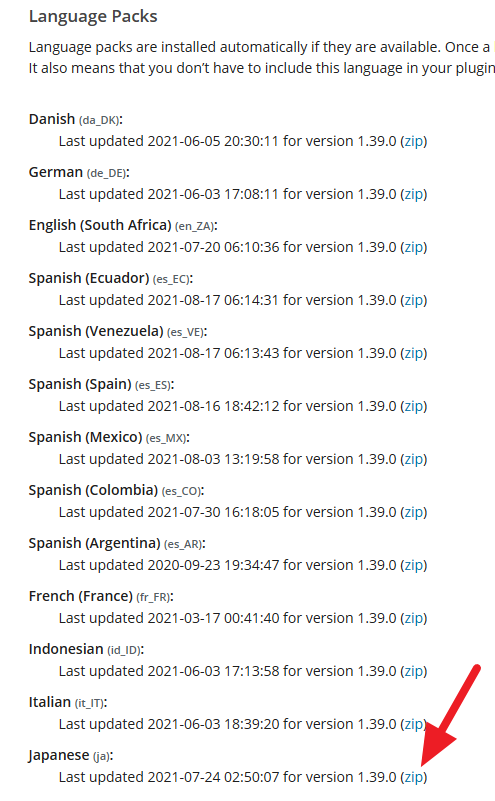
これで日本語の言語パックがダウンロードできます。
ダウンロードしたら、zipファイルを展開します。
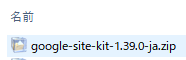
展開すると、たくさんのファイルがこんな感じで並んでいるはずです。
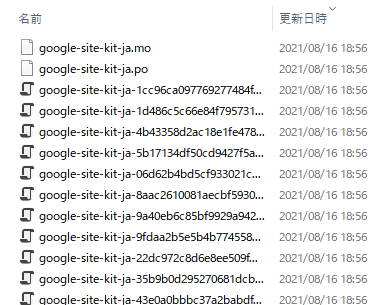
もっとたくさんのファイルがあるのですが、下は省略しています。
言語パックのインストール
続いて、入手した言語パックをWordPressにインストールします。インストールと言っても、所定の場所に先程のファイルをアップロードするだけです。FTPやサーバのファイルマネージャなど、お好みのものを使えばOKです。
インストール場所は、「wp-content/languages/plugins」ディレクトリ( 「wp-content/plugins」ではないので要注意)。このディレクトリには、プラグインのすべての言語パックが収められています。「google-site-kit-ja」から始まるファイルがSite Kit by Google用のものです。これらを、今回新たに入手した言語パックで置換えます。
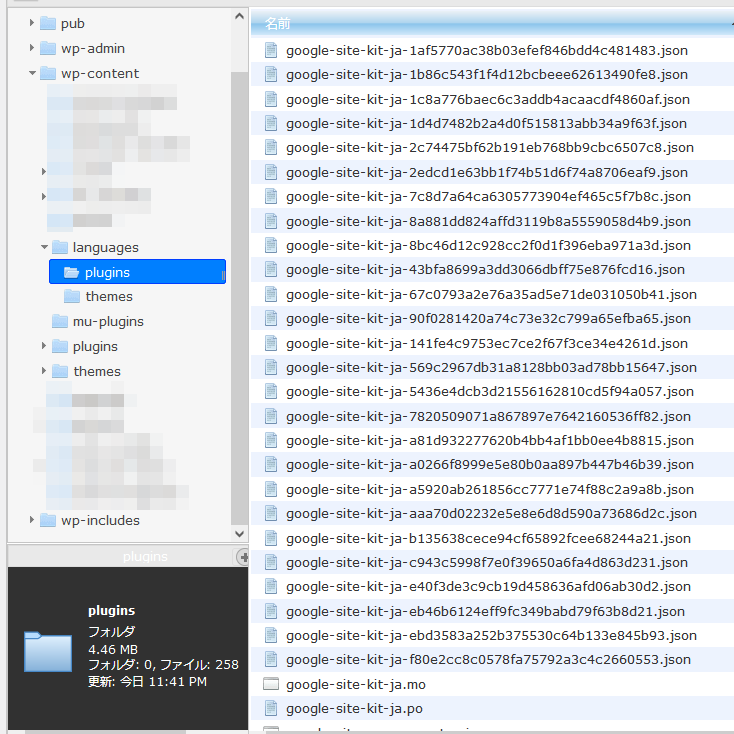
まずはこれらの 「google-site-kit-ja」から始まるファイルをすべて削除します(他のファイルを消さないように注意)。今回は、削除ではなく、別のディレクトリ(google-site-kit-OLD)を作ってそこに移動しました(念のためのバックアップの目的)。
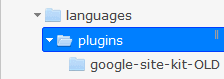
古い言語パックを消したら、先ほど入手・展開したファイルをすべてここにアップロードします。
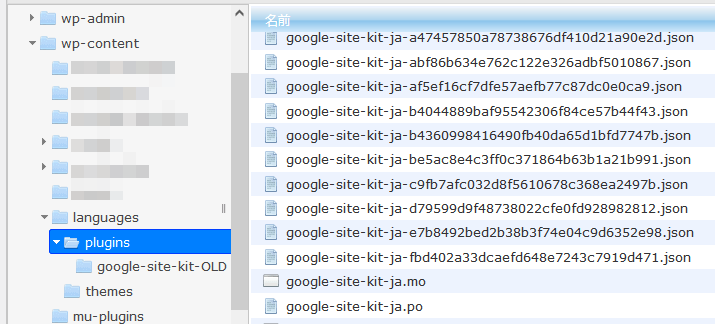
同じように見えますけど、ファイルはすべて置き換えた状態です。
動作確認
では、Site Kit by Googleのダッシュボードを開いてみます。
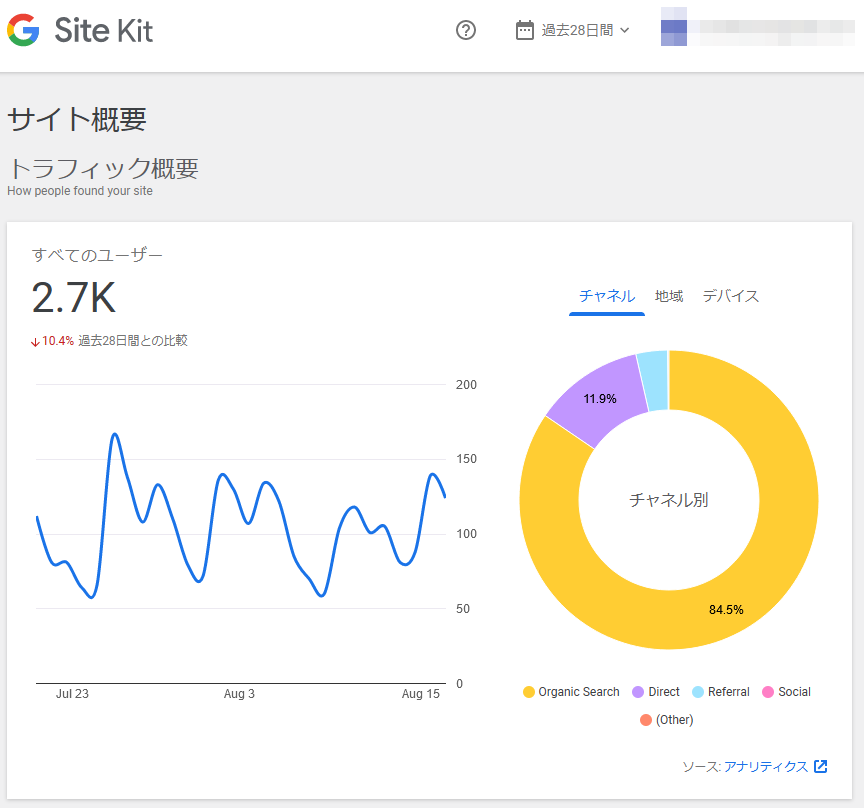
無事、再び日本語で表示されるようになりました。
少々面倒ではありますが、この手順でやれば大丈夫だと思います。っていうか、この手順が必要なのって、Site Kit by Googleのバグじゃないでしょうかね?いずれ(近い将来)、不要になることを期待します。
最初にも書いたように、もっと楽な方法があります。こちらの記事をどうぞ。
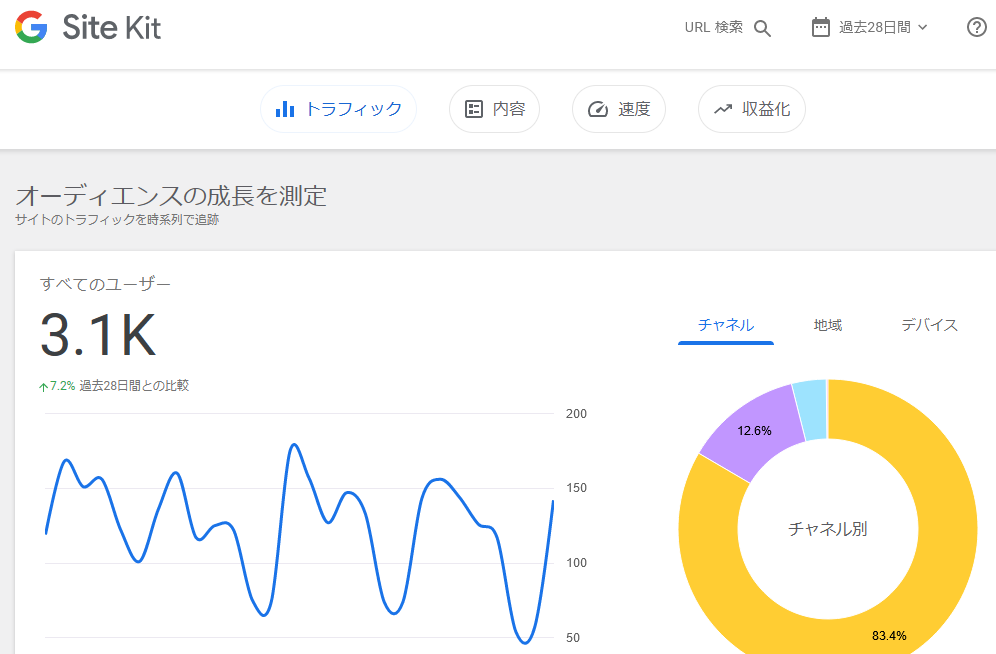
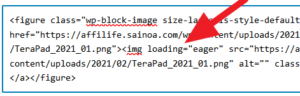
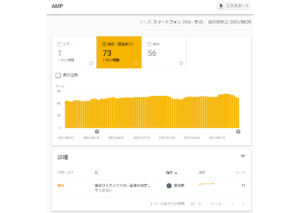
“Site Kit by Googleの(再)日本語化 – 更新したら英語になった…” に対して1件のコメントがあります。